Comment utiliser Tenorshare Data Wipe
Tenorshare Data Wipe est une donnée fiablelogiciel d'effacement avec toutes les capacités pour supprimer des partitions, des dossiers et des fichiers spécifiques de façon permanente à partir du disque dur ainsi que d'autres périphériques de stockage. Le logiciel offre 3 modes d’élimination des données: Nettoyer la partition, Nettoyer les dossiers spécifiques et Nettoyer les fichiers.
Voici le didacticiel sur l’utilisation pas à pas de Data Wipe Data Wipe. Pour effacer les données d'un appareil portable, connectez-le à l'avance à votre ordinateur.
Option 1. Essuyer la partition
Le mode "Wipe Partition" vous aidera à effacer toutes les données sensibles incluses dans une partition.
Comment effacer des données dans une partition spécifique?
Étape 1: Sélectionnez le mode "Wipe Partition" sur l'interface principale.

Étape 2: Il répertorie toutes les partitions disponibles. Sélectionnez la partition sur laquelle vous souhaitez effacer toutes les données, puis cliquez sur "Suivant".

Étape 3: Cliquez sur "Oui" dans la fenêtre d'avertissement pour confirmer l'opération. Pendant le processus d'effacement, vous pouvez cliquer sur le bouton "Arrêter" pour terminer l'action de suppression. Si vous souhaitez continuer à effacer, cliquez sur "Démarrer" pour continuer.

Étape 4: Cliquez sur "Enregistrer sous" pour continuer à effacer l'enregistrement à votre guise. Si vous ne souhaitez pas enregistrer l'enregistrement, cliquez sur "Fermer" pour terminer le nettoyage de la partition.

Option 2. Nettoyer des dossiers spécifiques
Le mode "Effacer les dossiers spéciaux" vous aide à effacer les données de dossiers individuels.
Comment effacer des données dans un dossier individuel?
Étape 1: Sélectionnez le mode "Effacer les dossiers spécifiques".

Étape 2: Dans l’interface suivante, cliquez sur "Ajouter" pour sélectionner les dossiers du disque dur ou d’autres périphériques de stockage que vous souhaitez effacer. Si vous avez changé d’avis et que vous ne voulez pas effacer un dossier, cochez-le et cliquez sur "Supprimer". Cliquez sur Suivant".


Étape 3: Dans la fenêtre d’avertissement qui s’ouvre, cliquez sur "Oui" pour procéder à l’effacement.

Étape 4: Cliquez sur "Enregistrer sous" pour continuer à effacer l'enregistrement à votre guise. Si vous ne souhaitez pas enregistrer l'enregistrement, cliquez sur "Fermer" pour terminer le nettoyage du dossier.

Option 3. Effacer les fichiers
Le mode "Effacer les fichiers" vous aide à effacer des fichiers privés individuels sur votre disque dur et d'autres supports amovibles.
Comment effacer des fichiers spécifiques
Étape 1: Sélectionnez le mode "Effacer les fichiers".

Étape 2: Cliquez sur "Ajouter" pour sélectionner des fichiers spécifiques à partir du disque dur ou d'un autre périphérique de stockage que vous souhaitez nettoyer. Pour supprimer un fichier des éléments sélectionnés, cliquez sur "Supprimer". Cliquez sur "Suivant" pour continuer.
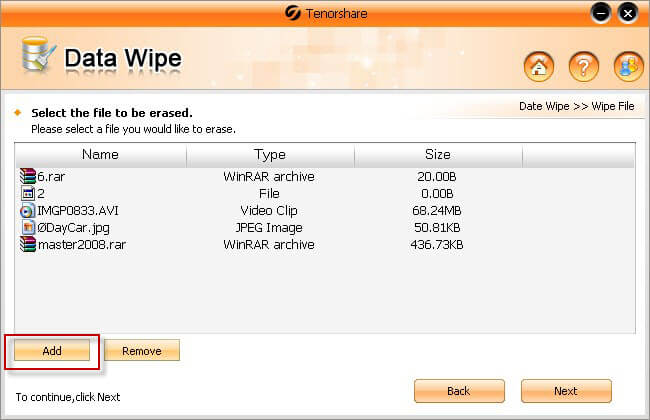

Étape 3: Dans la fenêtre d’avertissement, cliquez sur "Oui" pour continuer.

Étape 4: Cliquez sur "Enregistrer sous" pour continuer à effacer l'enregistrement à votre guise. Si vous ne souhaitez pas enregistrer l'enregistrement, cliquez sur "Fermer" pour terminer le nettoyage du dossier.










